Programmi per webmaster
Hai deciso di intraprendere la carriera del webmaster e, dopo aver trascorso molto tempo a rifinire il tuo bagaglio teorico, hai deciso di passare all’azione e di realizzare il tuo primo sito Internet. Non avendo però molta conoscenza in ambito pratico, ti piacerebbe conoscere, prima ancora di iniziare, quali sono i migliori strumenti che poi utilizzare, al fine di coltivare la tua passione e trasformarla — perché no — anche in un lavoro.
Ebbene, se è questa la tua attuale necessità, sappi che ti trovi nel posto giusto, al momento giusto! Di seguito, infatti, avrò cura di indicarti quali sono i migliori programmi per webmaster, ossia tutti quei software che consentono di realizzare pagine Web e di gestirne tutti gli aspetti. Per completezza d’informazione, ti segnalerò anche una serie di piattaforme online, utili sia allo sviluppo Web che al monitoraggio dell’andamento del sito, e alcune utili applicazioni per smartphone e tablet da poter impiegare per lo scopo.
Dunque, senza attendere oltre, mettiti bello comodo e leggi con attenzione tutto quanto ho da spiegarti sull’argomento: sono sicuro che, al termine della lettura di questa guida, avrai le idee ben chiare circa quelli che sono i software (e i servizi) più adatti alle tue necessità. Detto ciò, non mi resta altro da fare, se non augurarti buon lavoro e farti un enorme in bocca al lupo per tutto!
Indice
Software per webmaster: sviluppo Web
Per iniziare, vediamo quali sono i migliori programmi da usare, su PC e Mac, per lo sviluppo di siti e pagine Web.
Visual Studio Code (Windows/macOS)
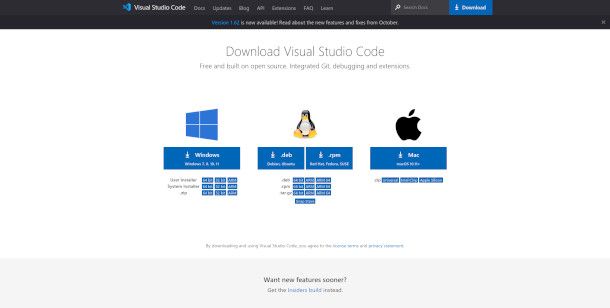
Visual Studio Code — o VS Code — è certamente uno tra gli editor più completi disponibili in circolazione: sviluppato da Microsoft e disponibile per il download a costo zero, esso supporta davvero un gran numero di linguaggi differenti, tra cui spiccano HTML, CSS, JavaScript, ASP.NET e molti, molti altri. Inoltre, il software si integra automaticamente con i repository GitHub e Azure, consentendo così una gestione ottimale del versioning, e supporta la sincronizzazione automatica dei contenuti su altri computer, a patto di effettuare l’accesso tramite account Microsoft.
Detto ciò, per ottenere il programma, collegati alla sua home page e clicca sul pulsante di download, sottostante il logo del sistema operativo da te in uso; a download completato, esegui il file ottenuto e, se stai usando Windows, clicca sul pulsante OK e accetta i termini del contratto di licenza, intervenendo sulla casella dedicata. Successivamente, premi sul pulsante Avanti (per due volte consecutive), scegli le eventuali funzioni aggiuntive da aggiungere al software, in base a quelle che sono le tue necessità, e concludi la procedura cliccando sui pulsanti Avanti e Installa. Per finire, rimuovi la spunta dalla casella posta accanto alla voce Avvia Visual Studio Code e riavvia il computer.
Se, invece, utilizzi un Mac, apri il file ZIP ottenuto in precedenza e trascina l’icona di Visual Studio Code nella cartella Applicazioni del computer; in seguito, fai doppio clic sull’icona copiata poc’anzi e premi sul pulsante Apri, in modo da aggirare le limitazioni volute da Apple nei riguardi degli sviluppatori non certificati (va fatto soltanto la prima volta).
Dopo aver aperto Visual Studio Code, non ti resta che seguire il tutorial di primo avvio, tramite il quale scegliere il tema grafico, le opzioni di sincronizzazione e la cartella per i nuovi progetti e, al termine di questa fase, premere sul pulsante Nuovo file, per iniziare subito a lavorare con gli strumenti di editing del software, che sono veramente tantissimi. A tal proposito, ti tornerà certamente utile un’attenta lettura della mia guida su come usare Visual Studio Code, nella quale ti ho spiegato come avvalerti del software per sviluppare in HTML, Python e C++.
SeaMonkey (Windows/macOS)
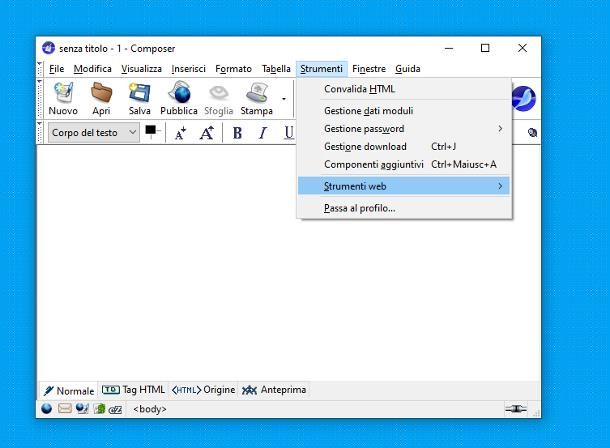
Anche SeaMonkey merita un posto di diritto in questa lista di programmi dedicati ai webmaster: si tratta di una suite open source, distribuita e gestita da Mozilla, che include un editor di pagine Web sia testuale che WYSIWYG, un browser Web basato su Firefox, un client di posta elettronica, un sistema di pubblicazione dei contenuti online e un client per l’accesso alla rete IRC. SeaMonkey è fruibile a costo zero e può essere installato sia su Windows, che su macOS.
Per ottenerlo, collegati a questo sito Web, individua il riquadro Download Now (in alto a destra) e premi sul link omonimo, sottostante l’edizione del tuo sistema operativo; a download completato, apri il file ottenuto e, se utilizzi il sistema operativo Windows, clicca sui pulsanti Sì e Avanti; in seguito, accetta i termini del contratto di licenza spuntando la casella dedicata e concludi la procedura premendo sui pulsanti Avanti (per due volte consecutive), Installa e Fine.
Se, invece, il tuo è un Mac, serviti della finestra di trasferimento che compare sulla scrivania per trascinare l’icona di SeaMonkey nella cartella Applicazioni del computer; per avviare il programma, fai clic destro sull’icona appena copiata e seleziona la voce Apri per due volte consecutive, in modo da aggirare le limitazioni imposte da Apple nei confronti degli sviluppatori non ufficialmente certificati; quest’ultima operazione va eseguita solamente al primo avvio.
A questo punto, rimuovi il segno di spunta dalla casella posta accanto alla voce Verifica a ogni avvio di SeaMonkey, clicca sul pulsante Annulla (in modo da evitare l’impostazione del programma come browser, lettore email e lettore feed/newsgroup predefinito) e attendi che la schermata principale del programma venga visualizzata sullo schermo. Per avviare un nuovo progetto Web esistente, utilizza il menu File > Nuovo > Composizione pagina; per aprire un elemento già esistente, usa invece il menu Nuovo > Apri file….
Come puoi vedere, l’interfaccia di composizione Web di SeaMonkey è abbastanza intuitiva: la barra dei menu collocata in alto contiene i collegamenti a tutte le funzioni del programma. In particolare, il menu Strumenti include le opzioni per la convalida del codice HTML (usando il motore di W3C), per la visualizzazione degli errori e per l’ispezione del modello a oggetti del documento (DOM inspector).
La barra degli strumenti immediatamente sottostante, permette di accedere rapidamente alle caratteristiche più usate, e di inserire gli elementi Web nella pagina attiva (collegamento, immagine, tabella e così via); poco più in basso, è presente anche una seconda barra degli strumenti, che consente di regolare le varie opzioni per l’elemento selezionato (ad es. la formattazione del testo).
Se lo desideri, puoi visualizzare l’editor grafico per la pagina Web, la suddivisione in tag HTML dei vari elementi, il codice sorgente e l’anteprima del sito cliccando, rispettivamente, sulle schede Normale, Tag HTML, Origine e Anteprima, situate in basso. A lavoro completato, clicca sul menu File e scegli l’opzione Salva, per salvare il progetto direttamente sul computer, oppure la voce Pubblica, per pubblicare direttamente il tuo lavoro; in quest’ultimo caso, dovrai inserire l’indirizzo, la porta, la password e la cartella di upload dello spazio Web in tuo possesso.
XAMPP (Windows/macOS)
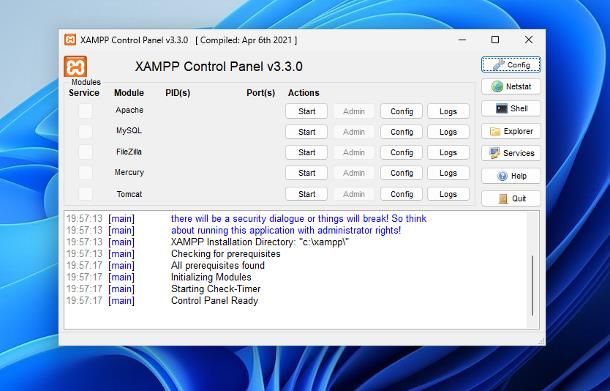
Altro software che ti consiglio di avere sempre a portata di mano è XAMPP: in realtà, non è propriamente un software finalizzato alla realizzazione e/o alla gestione di siti Internet, ma un programma che consente di installare con facilità il server Web Apache, il gestore di database MySQL, un server FTP e molti altri componenti per di questo tipo, al fine di testare il proprio lavoro in modalità offline, prima di pubblicarlo. Inoltre, usando alcuni moduli aggiuntivi “preconfezionati”, è possibile caricare all’interno del server Web interi CMS già pronti all’uso.
Per ottenere XAMPP, collegati al sito Internet del software, individua il riquadro relativo al tuo sistema operativo e, a seconda di quelle che sono le tue esigenze implementative (ad es. la versione di PHP), clicca sul pulsante Scarica (64 bit) corrispondente all’edizione di XAMPP che più ti aggrada; a download completato, esegui il file ottenuto e clicca sui pulsanti Sì, OK, Yes, Next (per quattro volte consecutive) e Finish.
Se, invece, il tuo è un Mac, fai doppio clic sull’icona di installazione di XAMPP e completa il setup attenendoti alle indicazioni che ricevi sullo schermo: generalmente, è sufficiente premere sul pulsante Next per alcune volte consecutive e, in per concludere, sul bottine Finish.
Per avviare il pannello di controllo di XAMPP, serviti delle icone disponibili nel menu Start di Windows (XAMPP control panel), oppure nella cartella Applicazioni > XAMPP di macOS (Manager OSX); da lì, puoi avviare/interrompere ciascun server, semplicemente premendo sul pulsante appropriato; in alcuni casi, potrebbe esserti richiesta l’immissione della password del computer oppure di sbloccare il server all’interno del firewall.
Una volta avviati i server necessari, clicca sul pulsante Explorer residente nell’area gestionale di XAMPP per Windows, oppure sul pulsante Open Application Folders, visibile nella scheda Welcome del software per Mac, in modo da aprire la cartella HTDOCS sul computer, ossia la directory preposta a contenere i file del sito Web; le pagine presenti al suo interno saranno accessibile collegandosi all’indirizzo http://localhost:80, tramite qualsiasi browser.
Ti segnalo che, usando XAMPP e i servizi offerti da Bitnami, è possibile installare rapidamente anche i CMS WordPress e Joomla, mediante procedure semplificate: per saperne di più, ti invito a leggere le mie guide su come installare WordPress in locale e come installare Joomla in locale.
Altri programmi per webmaster
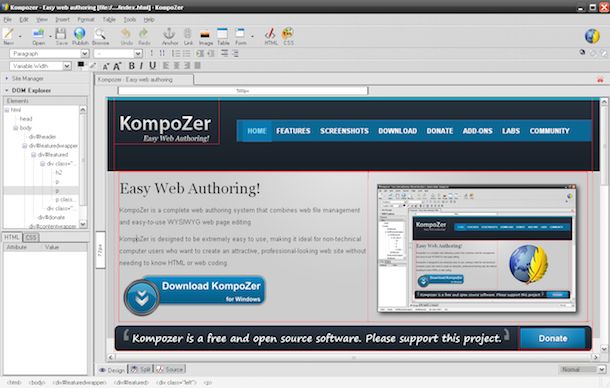
I programmi dei quali ti ho parlato finora hanno richiamato la tua attenzione, ma non ti dispiacerebbe conoscere anche qualche altra soluzione alternativa, magari dotata di caratteristiche leggermente diverse? In tal caso, puoi dare un’opportunità ai software che ti suggerisco qui di seguito.
- BlueGriffon (Windows/macOS): è un editor di tipo WYSIWYG (what you see is what you get, ciò che vedi è ciò che ottieni), pertanto consente di realizzare e manipolare siti Web anche usando il mouse e la tastiera e intervenendo sul codice il meno possibile. È compatibile con tutti gli standard Web più recenti e offre supporto per le estensioni. Di base, il software è gratuito, ma per sbloccarne tutte le funzioni è necessario acquistarne la versione a pagamento.
- Adobe Dreamweaver (Windows/macOS): è la suite interamente dedicata allo sviluppo Web, prodotta e distribuita da Adobe. Consente di gestire praticamente tutti gli aspetti di un sito, dalla grafica alla struttura, passando per eventuali componenti lato server. Il programma si può provare gratuitamente per un periodo limitato (al momento pari a 7 giorni), trascorso il quale bisogna sottoscrivere un abbonamento alla piattaforma Adobe CC.
- Amaya (Windows/macOS): è un piccolo ma flessibile editor Web, che offre supporto a linguaggi come HTML, XHTML, CSS ed SVG. È gratuito e open source.
- KompoZer (Windows/macOS): è uno tra i più completi editor Web, che consente di gestire più pagine HTML contemporaneamente (anche in modalità WYSIWYG), di manipolarne la grafica tramite CSS e di gestire gli upload sul proprio sito Web, tramite il comodo client FTP integrato. Nonostante KompoZer non venga ormai aggiornato da lungo tempo, resta comunque una validissima risorsa da tenere sempre a disposizione. È gratuito.
Risorse online per webmaster
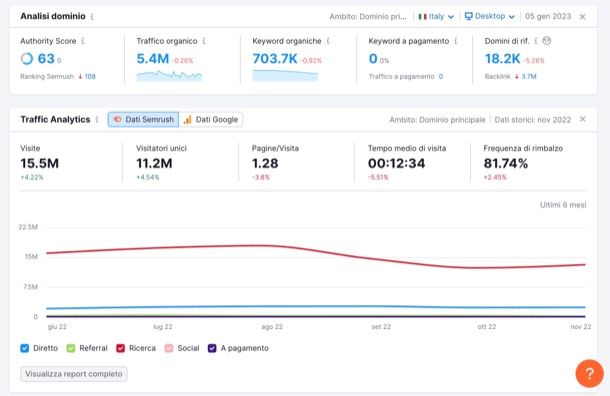
Oltre ai programmi che ti ho presentato nel capitolo precedente di questa guida, ti sarà utile sapere che esistono molte altre risorse online che, con modalità e approcci differenti, possono supportare il lavoro del webmaster (o aspirante tale). Per esempio, per quanto concerne la programmazione, è possibile usufruire di editor come Visual Studio Code per il Web: si tratta della controparte Web-based del già citato Visual Studio Code per computer, del quale riprende praticamente tutte le caratteristiche e gli aspetti implementativi.
Inoltre, se non si ha particolare dimestichezza con la creazione di siti Web ben strutturati, ci si può affidare a una tra le tante piattaforme online — come Shopify e Wix, tanto per fare un paio di esempi — che accompagnano il webmaster nella realizzazione e nella gestione dell’intero sito, in tutti i suoi aspetti (e-commerce incluso): ti ho illustrato l’argomento, nel dettaglio, all’interno della mia guida su come creare un sito Internet.
Vi sono poi alcune piattaforme di supporto, sempre dedicate ai webmaster, che permettono di seguire l’andamento di un sito Web in base a specifici parametri: visite, tempo di permanenza, provenienza del traffico, classifica per categoria, posizionamento rispetto ai concorrenti, tipo di pubblico e molto, molto altro. Tra i più conosciuti nomi del settore vi sono sicuramente Google Analytics e SEMrush, ma non sono certamente gli unici: per saperne di più, consulta senza esitare l’approfondimento in cui ti spiego come analizzare un sito Web, mediante i più utili strumenti della categoria.
App per webmaster
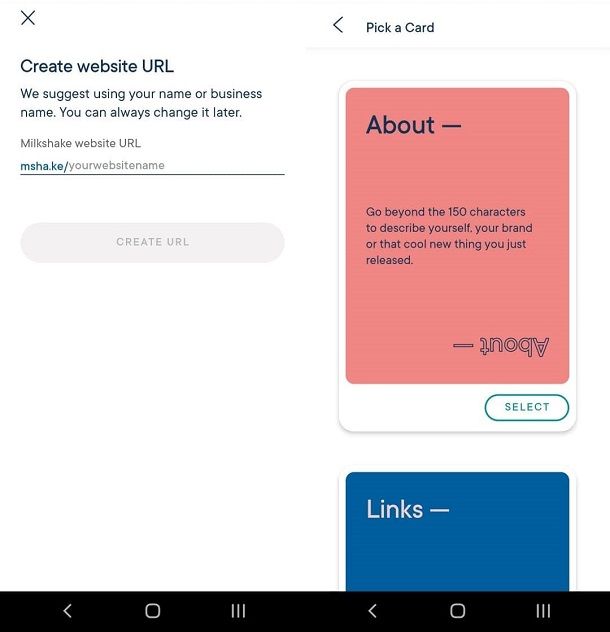
Le risorse online di cui ti ho parlato poc’anzi sono accessibili indistintamente sia da computer che da smartphone e tablet, ma la questione è ben diversa quando si parla di implementazione di un sito Web: data la comodità di operare su uno schermo grande, le varie software house si concentrano principalmente sulla realizzazione di editor e suite di sviluppo fruibili dal computer.
Tuttavia, giacché gli smartphone e i tablet trovano sempre più diffusione anche nell’ambito dello sviluppo Web, vi sono pratiche applicazioni che consentono di scrivere siti Web da zero, semplicemente usando la propria fantasia, un minimo di conoscenza del codice e… una serie di tap qui e lì. Di seguito te ne indico alcune.
- WordPress (Android/iPhone/iPad): come il nome stesso lascia intendere, è l’applicazione dedicata alla gestione di blog e siti Web basati sul CMS WordPress. Tuttavia, sono state recentemente implementate funzionalità che consentono di creare portali completi anche partendo da zero, sfruttando la piattaforma WordPress.com. L’app è gratuita, ma potrebbe essere richiesto il pagamento di un importo per hosting e dominio.
- Jimdo Creator (Android/iPhone/iPad): è un’applicazione che consente di realizzare siti Web da zero, tramite lo smartphone oppure il tablet, con tanto di hosting su dominio gratuito. Nella sua versione di base, sono presenti annunci pubblicitari e limitazioni sulle funzioni utilizzabili; scegliendo un piano in abbonamento, invece, si possono ottenere risultati assolutamente professionali.
- SEMrush (Android/iPhone/iPad) e Google Analytics (Android/iPhone/iPad): si tratta delle app per smartphone e tablet dedicate all’analisi dei siti Web, relative ai servizi omonimi menzionati nel passo precedente di questa guida.

Autore
Salvatore Aranzulla
Salvatore Aranzulla è il blogger e divulgatore informatico più letto in Italia. Noto per aver scoperto delle vulnerabilità nei siti di Google e Microsoft. Collabora con riviste di informatica e cura la rubrica tecnologica del quotidiano Il Messaggero. È il fondatore di Aranzulla.it, uno dei trenta siti più visitati d'Italia, nel quale risponde con semplicità a migliaia di dubbi di tipo informatico. Ha pubblicato per Mondadori e Mondadori Informatica.






